Problemet? Du kommer inte ihåg din iPad-lösenord. Eller fel kod har matats in sex gånger i rad och din enhet är nu inaktiverad. Det spelar egentligen ingen roll hur det hände. Vad du vill veta är hur du kommer åt din iPad igen.
De dåliga nyheterna? Det finns inget sätt att återställa ditt lösenord. Det finns inget alternativ för att skicka dig själv ditt lösenord eller återställa det. Om du inte kommer ihåg lösenordet är det borta. Och om din enhet har inaktiverats, finns det inget sätt att ange rätt lösenord, även om du kommer ihåg det. Inte ens laget kl Apple kan hjälpa dig.
Fler dåliga nyheter … Även om du inte kommer ihåg ditt lösenord, gör din iPad det. Den aktuella lösenkoden måste raderas från din iPads minne, tillsammans med allt annat, innan du kan tilldela ett nytt lösenord – ett som du förmodligen kommer att skriva ner på ett säkert ställe, den här gången.
Och slutligen några goda nyheter! Du är inte den första som låses ut av din egen iPad. Det finns lösningar, varav några inkluderar möjligheten att hämta dina sparade data.
Låt oss skära igenom spänningen. Du kommer inte att se fotografier, dokument eller konton från din iPad igen förutom under följande omständigheter: A) Du har tillgång till en dator som du redan har använt för att synkronisera din iPad med iTunes eller B) Du har gjort en ny iTunes- eller iCloud-säkerhetskopia, inklusive automatiskt planerade iCloud-säkerhetskopior.
Det finns tre sätt att gå igenom att få din funktionshindrade iPad till liv igen. Välj den lösning som bäst passar din situation och fortsätt med hopp.
OM Din iPad har synkroniserats med iTunes via din dator
Du måste ansluta din iPad till samma dator som du tidigare använde för att synkronisera din iPad med iTunes. Annars kommer du inte att kunna hämta data lagrade på din iPad.
-
Anslut din iPad till datorn med en USB-kabel (som den du normalt använder för att ladda din iPad).
Öppna iTunes på din dator.
IPad kommer förmodligen börja synkronisera automatiskt. Om det inte gör det, välj lämplig ikon för din iPad från det övre vänstra hörnet på iTunes-skärmen och klicka på Synk-knappen för att påbörja synkroniseringsprocessen och säkerhetskopiera.
Efter synkronisering, klicka på knappen Återställ på skärmen.
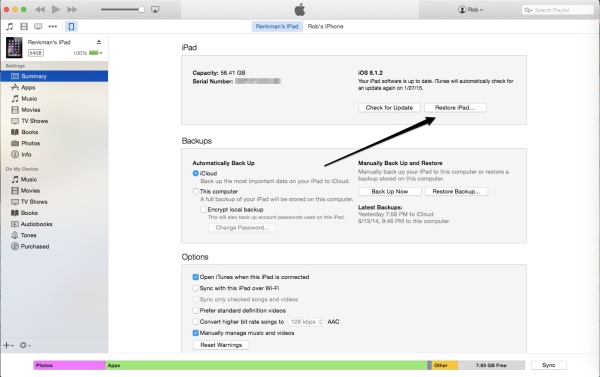
Var uppmärksam. Under installationsprocessen måste du välja att Återställ från iTunes Backup. Det är viktigt att återställa från den senaste möjliga säkerhetskopian för att hämta data lagrade på din iPad.
OM Hitta min iPad aktiverades på din iPad
Du kan radera allt och återställa din iPad med din dator eller en annan enhet om du hade gjort det Hitta min iPad aktiverad på din iPad innan den inaktiverades. Du kan till och med hämta data från din iPad om du har använt iCloud-säkerhetskopia.
-
Se till att din iPad är laddad.
-
Logga in på iCloud på din dator på www.icloud.com. Du behöver din Apple ID och lösenord. Förhoppningsvis blev det inte klippt ner på samma plats som din iPad-lösenord.
-
Klicka på Hitta min iPhone och välj din iPad från listan över Alla enheter.
Klicka på Radera iPad för att återställa din iPad till sina ursprungliga fabriksinställningar.
Om du blir ombedd att ange lösenordet för din iPad just nu, få inte panik. Om detta händer försenas raderingen av säkerhetsändamål eftersom du inte använder en betrodd dator eller enhet. Du kanske vill kontakta Apple Stöd.
Du kan hämta dina data genom att välja Återställ från iCloud under installationen av iPad om du redan hade en befintlig iCloud-säkerhetskopia innan din iPad inaktiverades.
Om du har tillgång till en dator
Du kan ansluta din iPad till vilken dator som helst och använda återställningsläget för att börja om med en ren skiffer, men tänk på att skifferen torkas rena. Om du inte redan har en iTunes eller iCloud-säkerhetskopia som du kan återställa under installationsprocessen, kommer du inte att kunna återställa någon av dina sparade data.
-
Anslut din iPad till datorn med en USB-kabel (som den du normalt använder för att ladda din iPad).
Öppna iTunes på datorn. Ladda ner det vid behov.
Håll ner båda Hem och Sova vakna knappar på din iPad tills den går in i återställningsläget. Detta markeras av en bild av en USB-kabel och en iTunes-ikon.
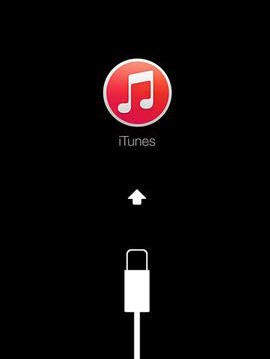
Klicka på Återställ-knappen att radera det lösenordet från din iPads minne lika fullständigt som det har försvunnit från ditt eget.
Ställ in din iPad. Det är precis som nytt.
Kom ihåg att dock du väljer att återuppliva din iPad, måste du se efter alternativen för att återställa från iTunes eller iCloud under installationsprocessen för att rädda dina data och inställningar. Alternativt, om ingenting som är viktigt för dig sparades på din iPad, kan du välja att ge den en ny start.
Det kan alltid vara värre. När du ställer in din nya lösenord, se till att inställningen för radera data inte är aktiverad. Om det är det och du sätter in fel lösenord tio gånger kommer din iPad att förstöra sig. Det kommer automatiskt att radera sig själv av all data, utan att du blir besvärlig.
Gör nästa lösenord lätt att komma ihåg.
